如何在Windows 11中自定义屏幕亮度设置
- 问答
- 2025-09-19 08:39:28
- 32
在Windows 11中驯服那该死的亮度:一个暴躁用户的自我救赎
我发誓,每次更新Windows 11后,亮度设置就像在和我玩捉迷藏,微软那些设计师们是不是觉得把功能藏得越深越有成就感?上周三凌晨三点,我盯着刺眼的屏幕写代码时,终于决定和这个系统来场正面交锋。
快捷键——最直接也最不可靠
理论上,Fn+亮度键应该是最快捷的方式,但我的联想小新Pro 14偏偏有个性——有时候灵,有时候装死,更气人的是,半夜调亮度时经常误触那个该死的飞行模式键,然后WiFi就消失了...(别问我为什么知道)
个人发现:如果你也遇到快捷键失灵,试试去"设置>系统>显示"里手动拖动亮度条,有时候系统更新后,快捷键驱动会抽风,这时候去品牌官网重新下载"Hotkey驱动"可能有用——虽然这过程本身就够让人暴躁的。
电池计划里的猫腻
很多人不知道,接电源和用电池时的亮度策略是分开的,有次我在咖啡馆写稿,屏幕突然暗得像恐怖片场景,才发现是系统为了省电在搞鬼。
实战技巧:
- 右键电池图标 > 电源选项
- 点击"更改计划设置"
- 这里藏着两个亮度设置!"用电池时"和"接通电源时"
(微软把这设计得像彩蛋似的,生怕用户找到)
我习惯把插电时的亮度调高20%,毕竟都插着电了还省个什么劲?但提醒下,这个设置可能会被某些品牌的电源管理软件覆盖——戴尔,说的就是你!
夜间模式不是亮度救星
很多人把夜间模式当亮度调节用,其实完全两码事,那个黄不拉几的色温确实护眼,但半夜看设计稿时颜色全跑偏了,有次我给客户发的海报在正常屏幕上看简直像番茄酱广告...
真实教训:在"设置>系统>显示>夜间模式"里可以调整色温强度,但千万别把它当亮度开关,想要真正的暗度,还是得老老实实调背光。
高级玩法:用命令行控制亮度
(警告:这招适合技术宅,普通用户可能会想砸键盘)
偶然发现可以用PowerShell调亮度,代码长这样:
(Get-WmiObject -Namespace root/WMI -Class WmiMonitorBrightnessMethods).WmiSetBrightness(1,70)
最后的70就是亮度百分比,我把它写进脚本,配合任务计划程序实现了日出时自动调亮——虽然第一次测试时因为时区设置错误,凌晨两点突然亮如白昼把我吓得不轻...
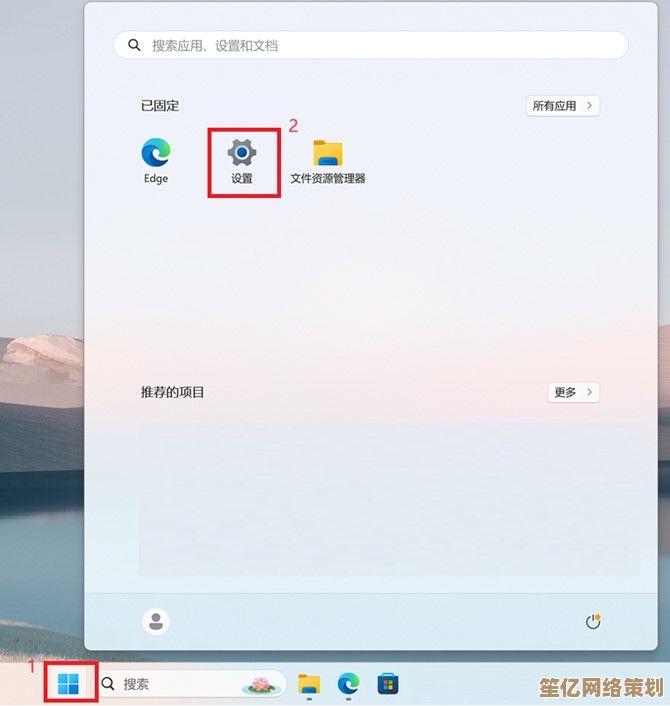
外接显示器的玄学
我27寸的戴尔显示器永远比笔记本屏幕暗一档,后来发现Windows对多显示器的亮度控制简直随心所欲:
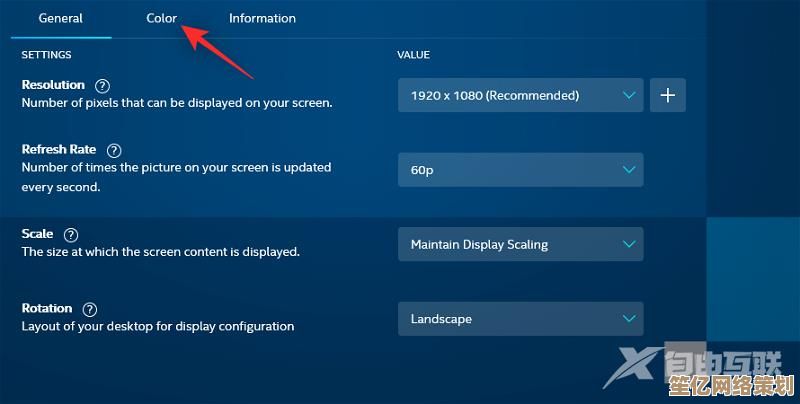
- 笔记本合盖时外接显示器亮度重置
- 某些DP接口的显示器不被亮度控制识别
- 游戏全屏时会突然变暗(HDR的锅)
现在的解决方案是...直接按显示器物理按键调,有时候最笨的方法反而最可靠。
最后的咆哮
为什么2023年的操作系统,调个亮度还要像解谜游戏?微软在"设置"里藏功能的速度,比我奶奶藏存折还积极,每次找到个选项都像中奖——直到下次更新它们又搬家了。
如果你也饱受亮度折磨,Fn键失灵时试试Win+A调出快捷设置面板;外接显示器不听话就装官方色彩管理软件;实在不行...买个台灯吧,毕竟和Windows斗智斗勇这么多年,我的血压已经比屏幕亮度更难控制了。
本文由度秀梅于2025-09-19发表在笙亿网络策划,如有疑问,请联系我们。
本文链接:http://waw.haoid.cn/wenda/3100.html








